公文字体怎么安装到电脑上 字体安装包怎么下载到电脑上
更新时间:2023-10-16 17:04:19作者:jiang
公文字体怎么安装到电脑上,在现代社会中电脑已经成为我们生活中不可或缺的一部分,而字体作为电脑中的重要元素之一,对于我们的文字排版和表达起着关键作用。有时候我们可能需要用到一些公共字体,但是却不知道如何将其安装到电脑上。如何安装公文字体到电脑上呢?字体安装并不复杂,我们只需下载字体安装包并按照步骤进行操作即可。字体安装包可以从各种网站上进行下载,只需在搜索引擎中输入相关关键词,即可找到适合自己需求的字体安装包。通过简单的几步操作,我们就能够将所需的公文字体安装到电脑上,方便我们在日常生活和工作中使用。
具体方法:
1.
打开字体文件所在的文件夹,把文件解压

2.解压后找到--TIF--格式的文件
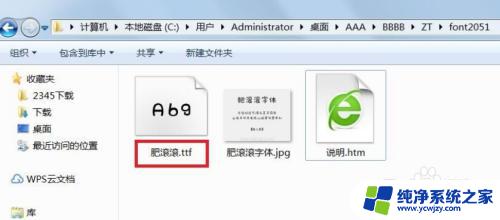
3.
右键 ---复制
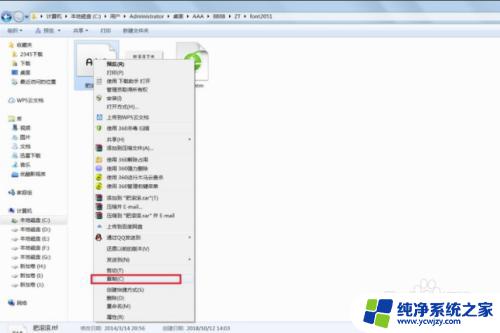
4.打开--控制面板---
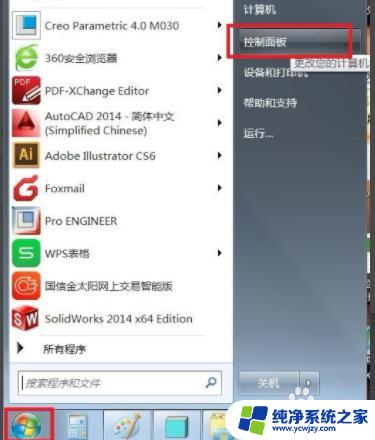
5.找到里面的--字体--点进去
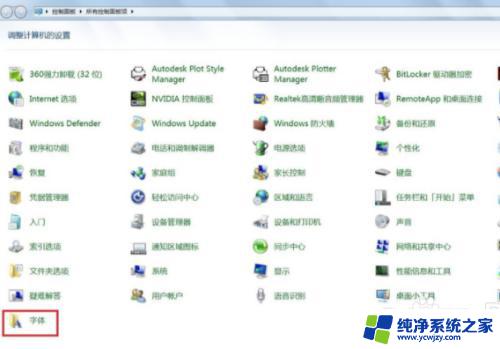
6.在空白处右键---粘贴--把TIF文件粘贴到这里
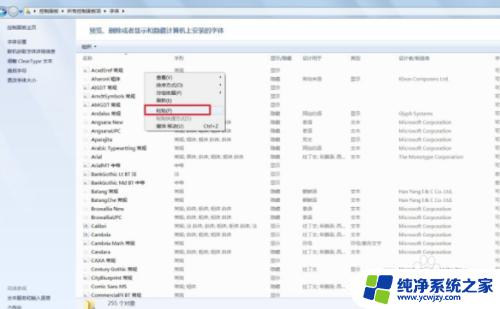

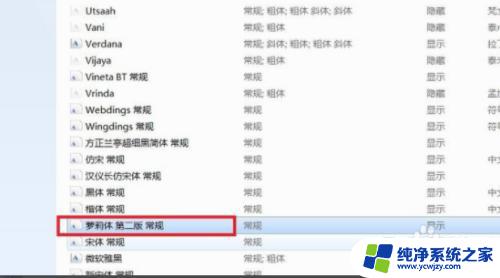
7.随便打开一个能用到文字的软件,输入几行字。在字体里面找到刚刚安装的文字,看看效果!!字体就安装成功了!
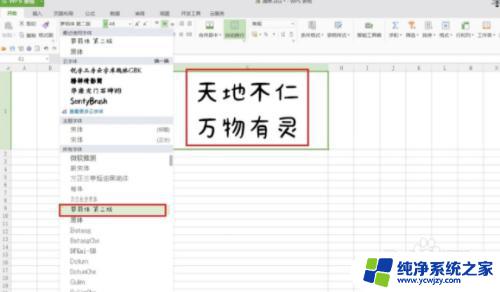
以上便是将公文字体安装到电脑上所需的全部步骤,对于仍有疑问的用户,可参考本文所述步骤进行操作,希望本文能对您有所帮助。
公文字体怎么安装到电脑上 字体安装包怎么下载到电脑上相关教程
- 怎么把字体安装到电脑上 电脑安装字体的步骤
- 如何把字体装到电脑上 电脑如何安装字体教程
- 字体怎么安装到电脑上win10
- 电脑手写字体怎么弄的 在电脑上下载和安装字体的步骤
- 电脑安装字体放哪里 电脑上的字体怎么找
- 字体怎么安装到wps上 WPS如何导入自定义字体
- 电脑字体怎么装 电脑字体如何下载和安装
- 怎样在电脑里安装各种字体?详细步骤教你安装字体库!
- 怎么着安装包 如何在电脑上找到安装包
- ai安装字体怎么安装 AI字体的下载和安装教程
- 使用u盘将win11重做win7系统
- excel打开提示安装
- 电脑加装内存条要重新安装系统吗
- 没有密钥怎么安装win10
- 怎么把打印机设置成网络打印机
- 苹果电脑安装五笔输入法
系统安装教程推荐
win10系统推荐